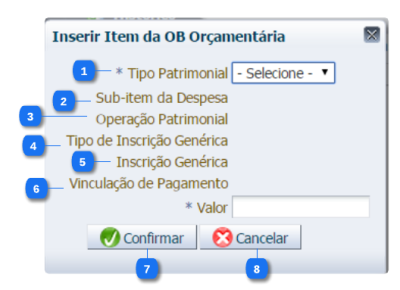Inserir Itens - OB Orçamentária: mudanças entre as edições
Ir para navegação
Ir para pesquisar
imported>Alexandre |
imported>Alexandre Sem resumo de edição |
||
| Linha 1: | Linha 1: | ||
[[imagem:inserir item da ob orcamentaria.png| | [[imagem:inserir item da ob orcamentaria.png|400px|]] | ||
==Descrição da Interface== | ==Descrição da Interface== | ||
{| class="wikitable" | {| class="wikitable" | ||
|- | |- | ||
! | ! Identificador | ||
! Campo | ! Campo | ||
! Descrição | ! Descrição | ||
| Linha 11: | Linha 11: | ||
|align="center"| 1 | |align="center"| 1 | ||
|align="left"| Tipo Patrimonial | |align="left"| Tipo Patrimonial | ||
|align="left"| Selecione o Tipo Patrimonial. | |align="left"| Selecione o Tipo Patrimonial do Item. | ||
<!---------------------------------------------------------------> | <!---------------------------------------------------------------> | ||
|- | |- | ||
|align="center"| 2 | |align="center"| 2 | ||
|align="left"| | |align="left"| Sub-Item da Despesa | ||
|align="left"| | |align="left"| Após informar o Tipo Patrimonial, selecione o Sub-Item da Despesa. | ||
<!---------------------------------------------------------------> | <!---------------------------------------------------------------> | ||
|- | |- | ||
|align="center"| 3 | |align="center"| 3 | ||
|align="left"| | |align="left"| Operação Patrimonial | ||
|align="left"| | |align="left"| Após informar o Sub-Item da Despesa, selecione a operação patrimonial do item. | ||
<!---------------------------------------------------------------> | <!---------------------------------------------------------------> | ||
|- | |- | ||
|align="center"| 4 | |align="center"| 4 | ||
|align="left"| | |align="left"| Tipo de Inscrição Genérica | ||
|align="left"| | |align="left"| Após informar a Operação Patrimonial, selecione o tipo de inscrição genérica do item. | ||
<!---------------------------------------------------------------> | <!---------------------------------------------------------------> | ||
|- | |- | ||
|align="center"| 5 | |align="center"| 5 | ||
|align="left"| | |align="left"| Inscrição Genérica | ||
|align="left"| Não | |align="left"| Após informar o Tipo de Inscrição Genérica, selecione a inscrição genérica do item. | ||
<!---------------------------------------------------------------> | |||
|- | |||
|align="center"| 6 | |||
|align="left"| Vinculação de Pagamento | |||
|align="left"| Após informar a Inscrição Genérica, selecione a vinculação de pagamento do item. | |||
<!---------------------------------------------------------------> | |||
|- | |||
|align="center"| 7 | |||
|align="left"| Confirmar | |||
|align="left"| Efetua a inclusão do item na OB Orçamentária. | |||
<!---------------------------------------------------------------> | |||
|- | |||
|align="center"| 8 | |||
|align="left"| Cancelar | |||
|align="left"| Não efetua a inclusão do item, cancelando a operando. | |||
<!---------------------------------------------------------------> | <!---------------------------------------------------------------> | ||
|} | |} | ||
Edição das 17h41min de 11 de maio de 2015
Descrição da Interface
| Identificador | Campo | Descrição |
|---|---|---|
| 1 | Tipo Patrimonial | Selecione o Tipo Patrimonial do Item. |
| 2 | Sub-Item da Despesa | Após informar o Tipo Patrimonial, selecione o Sub-Item da Despesa. |
| 3 | Operação Patrimonial | Após informar o Sub-Item da Despesa, selecione a operação patrimonial do item. |
| 4 | Tipo de Inscrição Genérica | Após informar a Operação Patrimonial, selecione o tipo de inscrição genérica do item. |
| 5 | Inscrição Genérica | Após informar o Tipo de Inscrição Genérica, selecione a inscrição genérica do item. |
| 6 | Vinculação de Pagamento | Após informar a Inscrição Genérica, selecione a vinculação de pagamento do item. |
| 7 | Confirmar | Efetua a inclusão do item na OB Orçamentária. |
| 8 | Cancelar | Não efetua a inclusão do item, cancelando a operando. |